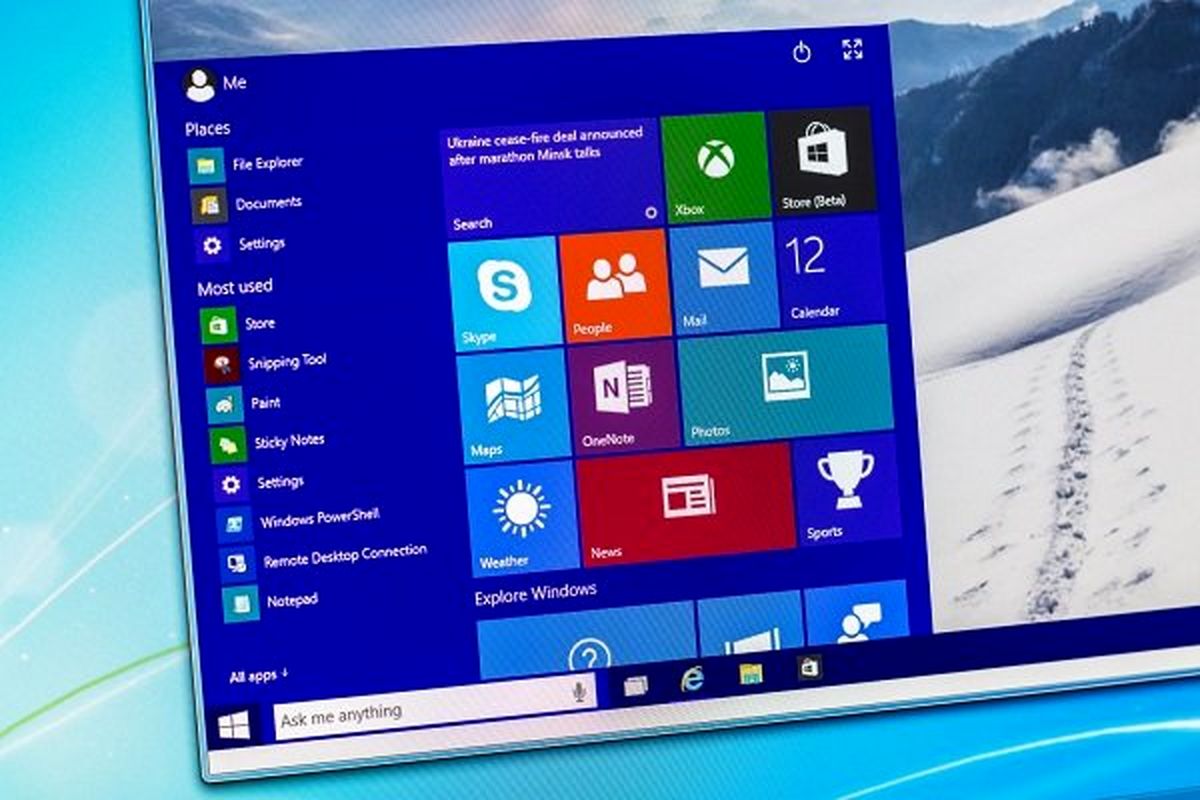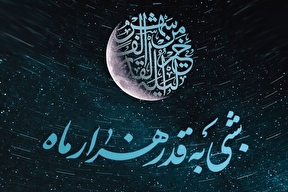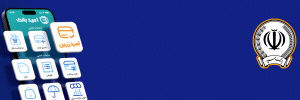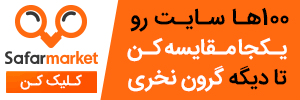چگونه اطلاعات شخصی را در ویندوز پاک کنیم؟

به گزارش برنا؛ اگر کار پاکسازی اطلاعات شخصی در مدلهای قدیمی تر ویندوز کار راحتی نبود اما در ویندوز 10 این کار فوق العاده ساده شده است. اگر مایل هستید فضای هارد درایو را کاملا پاک کنید و سیستم را به وضعیت کارخانه برگردانید، می توانید مستقیما هارد درایو خود را ریست کرده و به نسخه تازه ویندوز برگردید. اما اگر به دنبال واگذاری رایانه ویندوز خود به فرد دیگری هستید و می خواهید مطمئن شوید که اطلاعات ذخیره شده در دستگاه شما برای مالک بعدی رایانه غیرقابل دسترسی خواهد بود، می توانید با چند کلیک تمامی اطلاعات شخصی رایانه تان را پاک کنید.
اگر هارد درایو شما از نوع HDD است، زمانی که ویندوز را ریفرش می کنید، کاملا پاک خواهند شد اما اگر هارد درایو شما SSD باشد، باید اقدامات بیشتری انجام دهید تا مطمئن شوید که اطلاعات قدیمی شما حتی پس از حذف شدن قابل بازیابی نخواهند بود و باید هاردتان را رمزنگاری کنید.
چگونه هارد درایو SSD رمزنگاری می شود؟
راحتترین راه برای رمزنگاری رایانه شخصی، استفاده از گزینه رمزنگاری موجود در ویندوز است اما همه هاردهای SSD از این قابلیت پشتیبانی نمی کنند. برای این که دریابید آیا چنین امکان وجود دارد باید مراحل زیر را طی کنید:
روی دکمه استارت کلیک کرده و به قسمت Setting یا تنظیمات بروید.
روی گزینه System و سپس روی گزینه About (درباره) کلیک کنید.
اگر گزینه Device Encryption (رمزنگاری دستگاه) را مشاهده کردید، روی آن کلیک کرده و دستورالعملها برای رمزنگاری هارد درایوتان را دنبال کنید.
اگر چنین گزینه ای برای رایانه شخصی شما وجود ندارد، ممکن است با توجه به نسخه ویندوز 10 که در دستگاهتان نصب شده است، بتوانید BitLocker را فعال کنید. روی گزینه تنظیمات BitLocker کلیک کرده و دستورالعلمها را برای فعال کردن آن دنبال کنید. اگر لینک موجود شما را به فروشگاه مایکروسافت برای خرید ویندوز 10 پرو BitLocker هدایت کرد، چاره دیگری به جز پرداخت پول برای دریافت این ارتقا ندارید.
گزینه BitLocker در صورت حمایت نسخه ویندوزی که رایانه تان با آن کار می کند، گزینه راحتی است. اما اگر نمی توانید از گزینه های رمزنگاری موجود در ویندوز استفاده کنید، می توانید از ابزارهای رمزنگاری دیگر بهره بگیرید. ابزارهای رمزنگاری فراوان رایگانی شامل TrueCrypt و VeraCrypt وجود دارد.
پس از این که هارد درایو را رمزنگاری کردید یا اگر به رمزنگاری آن نیازی ندارید، می توانید از ویندوز برای پاک کردن رایانه شخصی و بازگرداندن تنظیماتش به وضعیت پیش فرض کارخانه استفاده کنید. برای این منظور:
روی دکمه استارت و سپس روی گزینه Setting کلیک کنید.
روی Update&Security کلیک کنید.
روی Recovery کلیک کنید.
در صفحه Recovery در بخش Reset this PC روی Get Started کلیک کنید.
در صفحه Choose an option روی Remove everything کلیک کنید. سپس دستورالعملها را برای کامل کردن این فرآیند دنبال کنید. ویندوز رایانه را به تنظیمات اولیه با نصب جدید ویندوز برخواهد گرداند.